身为程序员,安装操作系统应该属于必备知识了吧?
一般性的、简单的安装恐怕没什么挑战性,假如你有一块儿移动硬盘,想实现不格式化的情况下安装操作系统,该如何操作呢?
简单分为以下几个步骤
1.为移动硬盘分区,并将分好的硬盘作为活动分区
该步骤的主要目的是,因为安装PE系统,并不是真的不格式化硬盘,我们能做的就是使格式化影响的范围更小,这样就需要为硬盘进行分盘,即将原有的移动硬盘的一个分区,分为两个。
具体操作步骤,随便打开一个文件路径,在资源管理器中,右击此电脑->管理。
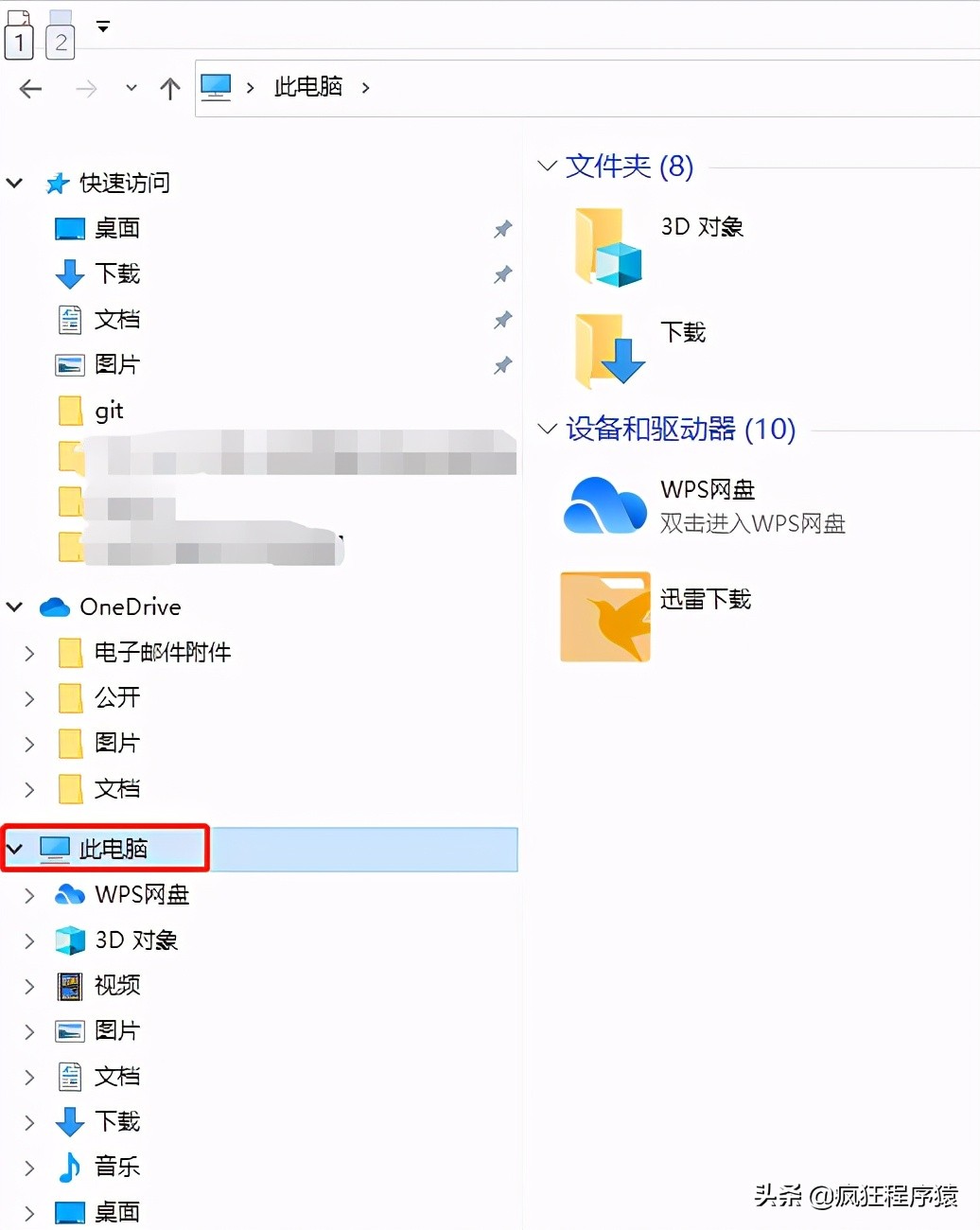
选择磁盘管理
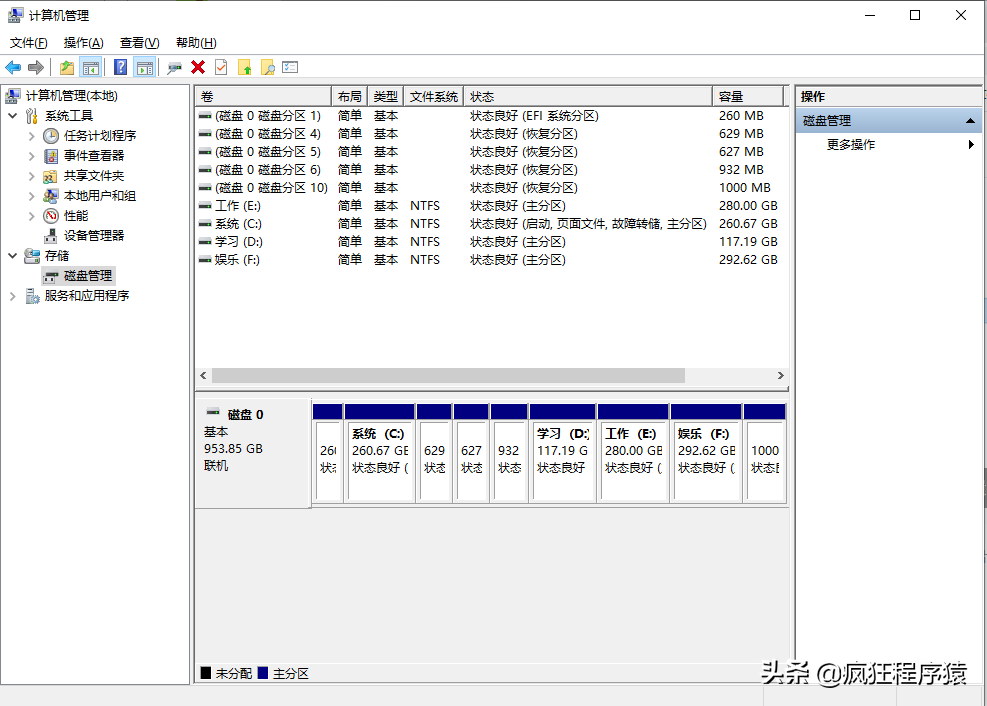
正常情况下,插入移动硬盘后,在磁盘0下边会有一个移动硬盘的分区,右击该分区,选择压缩卷
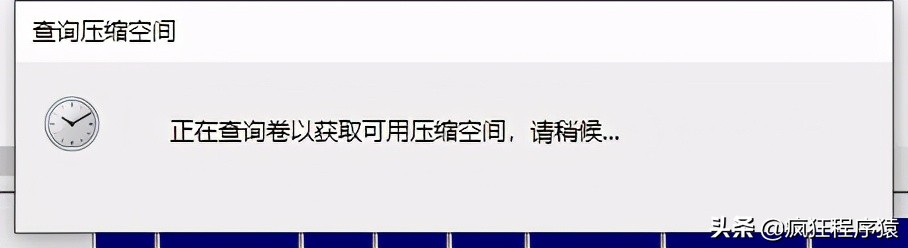
设置新分区的大小。
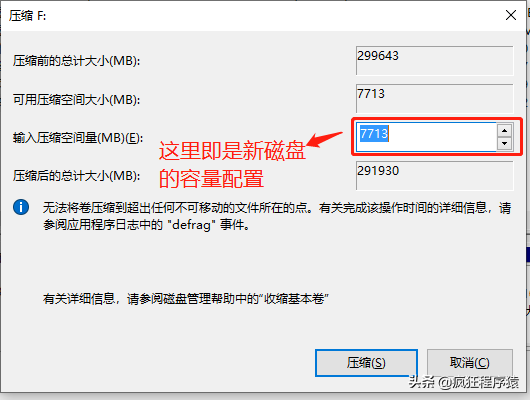
之后就会在电脑资源管理器中出现一个新的盘符,空间一般我们设置8G就足够了。
2.在移动硬盘中,安装pe系统
这里也是核心,主要是市面上好多PE系统仅能针对整块硬盘,或整个U盘进行安装,无法实现针对分区进行安装的。
经过多方考察找出来,微PE工具箱,这个软件可以将PE系统直接安装到移动硬盘的某一个分区上,方便、快捷、实用。
下载微PE工具箱,我是从这个地方(http://www.xitongzhijia.net/soft/196540.html)下的,大家也可以自行搜索下载。
下载并安装后。
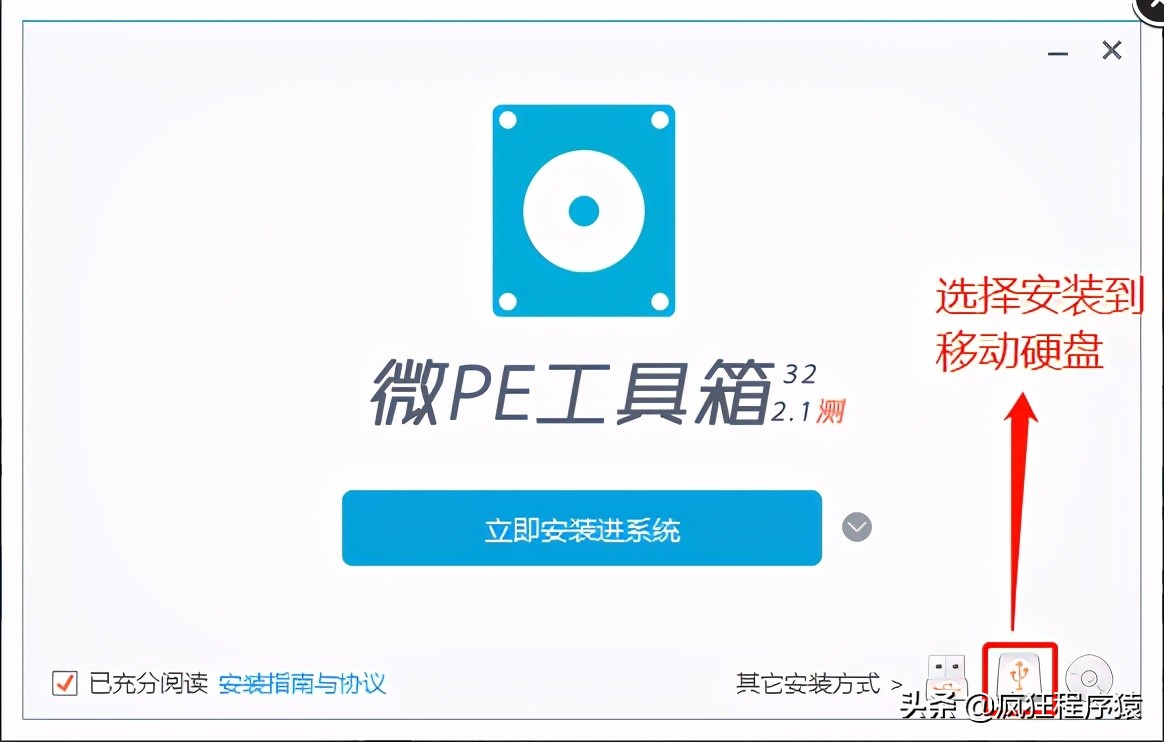
选择安装到移动硬盘
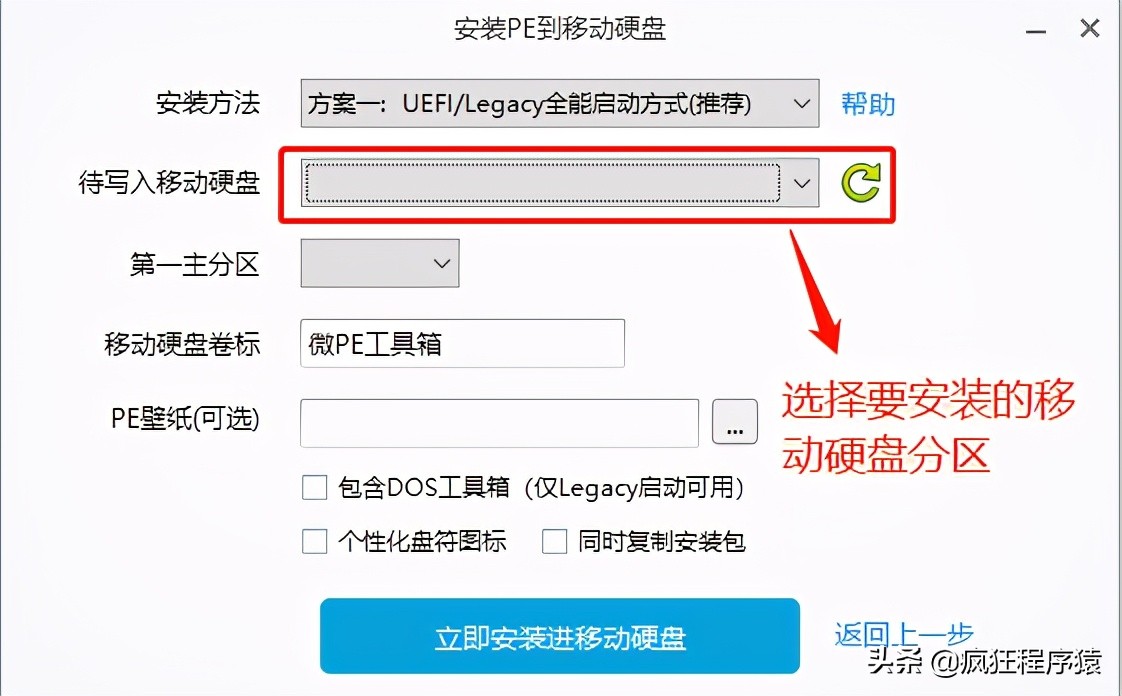
之后选择要安装的移动硬盘的分区位置,选择立即安装进移动硬盘。
之后稍作等待即可完成。
3.设置usb启动顺序
这个不同电脑选择USB启动方式不尽相同,尽各位根据自己的电脑进行选择,一般是f10,f12键。
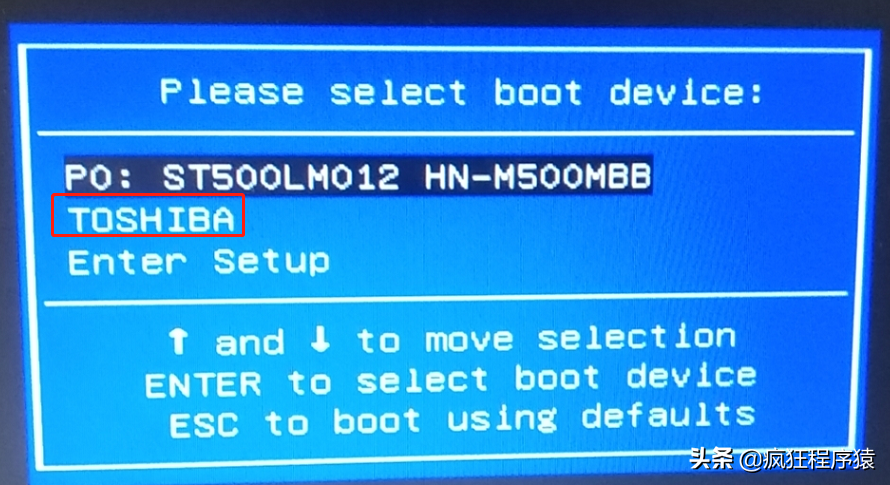
4.安装操作系统
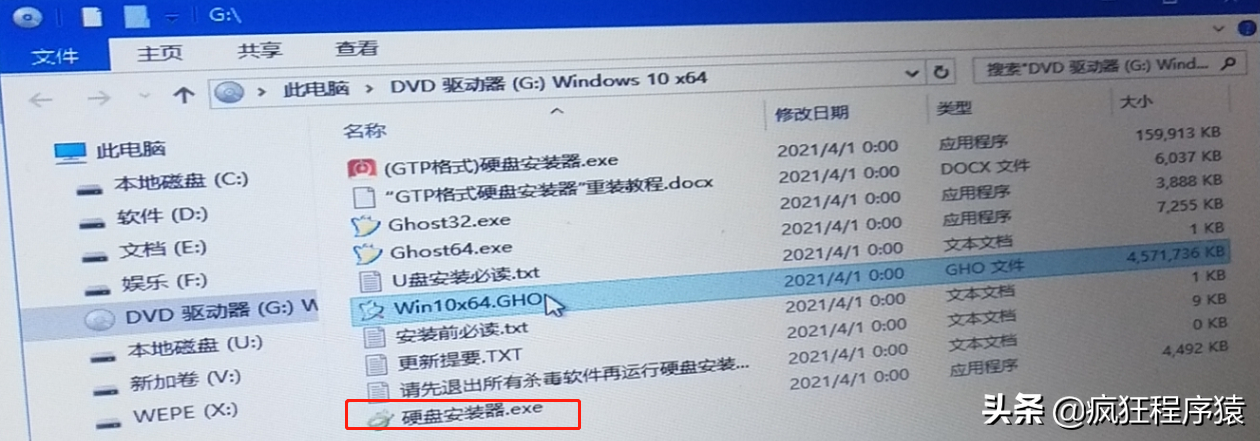
一般在PE系统中都会有虚拟光驱,直接双击下载好的操作系统,在左边会显示加载好的虚拟光驱,直接单击“硬盘安装器”安装就好,之后就是选择C盘进行安装。

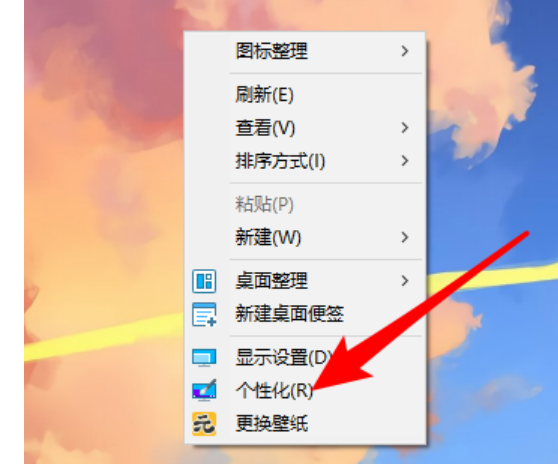
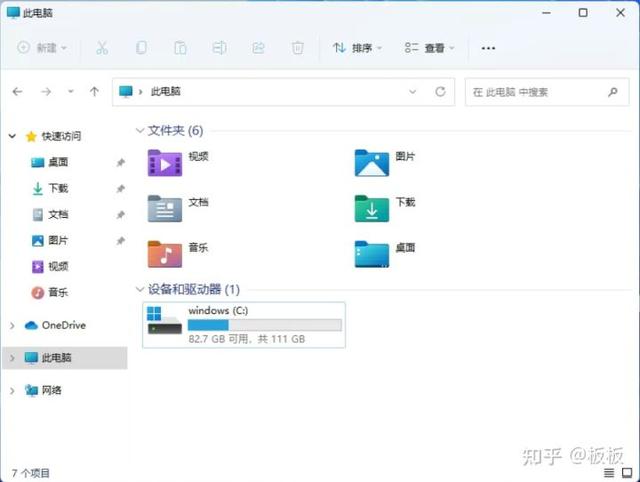

![RedHat服务器上[Errno 5] OSError: [Errno 2]的解决方法](https://img.pc-daily.com/uploads/allimg/4752/11135115c-0-lp.png)

